메일 앱을 통해 이메일에 액세스할 때 ‘시스템 오류로 인해 메일을 받을 수 없습니다’ 오류가 발생하나요? 이 오류는 일반적으로 메일 앱에 이메일에 액세스할 수 있는 권한이 없거나 시스템에 잘못된 날짜와 시간이 표시될 때 발생합니다.
다행히도 ‘시스템 오류로 인해 메일을 받을 수 없음’ 오류는 쉽게 해결할 수 있습니다. 아래 해결 방법을 적용하여 문제를 완전히 해결하세요.
몇 가지 빠르고 간단한 수정으로 시작하기
컴퓨터를 크게 변경하기 전에 로그아웃했다가 메일 앱에 다시 로그인해 보세요. 이렇게 하면 오류의 원인이 될 수 있는 일시적인 버그나 결함이 제거됩니다.
메일에 로그인 및 로그아웃한 다음 앱 다시 시작
메일 앱에서 로그아웃하려면 왼쪽 사이드바에서 계정을 마우스 오른쪽 버튼으로 클릭하고 계정 설정을 선택합니다. 그런 다음 이 장치에서 계정 삭제 옵션을 선택하고 다음 창에서 삭제를 클릭합니다.
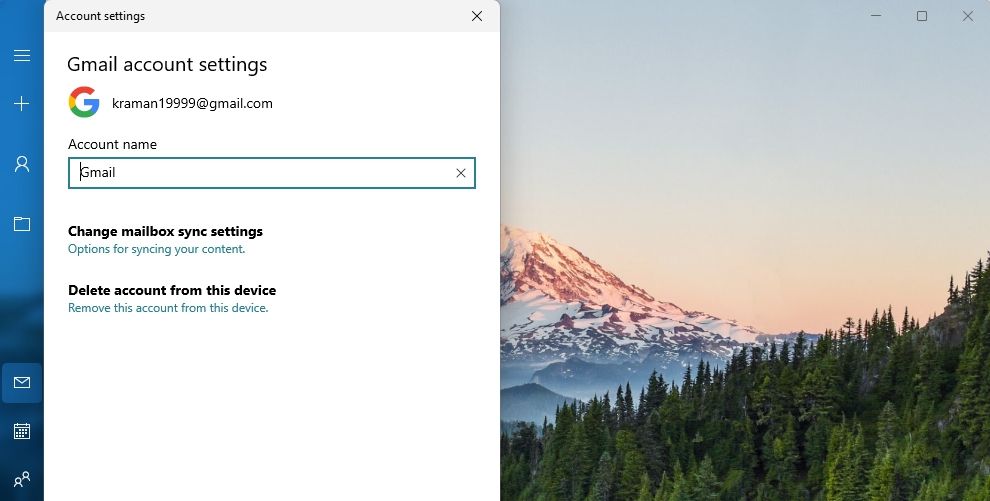
이제 메일 앱을 다시 시작하고 왼쪽 사이드바의 오른쪽 하단에 있는 톱니바퀴 아이콘을 클릭합니다. 설정 창이 나타나면 계정 관리를 선택한 다음 계정 추가를 선택합니다. 그런 다음 계정으로 로그인할 자격 증명을 입력합니다.
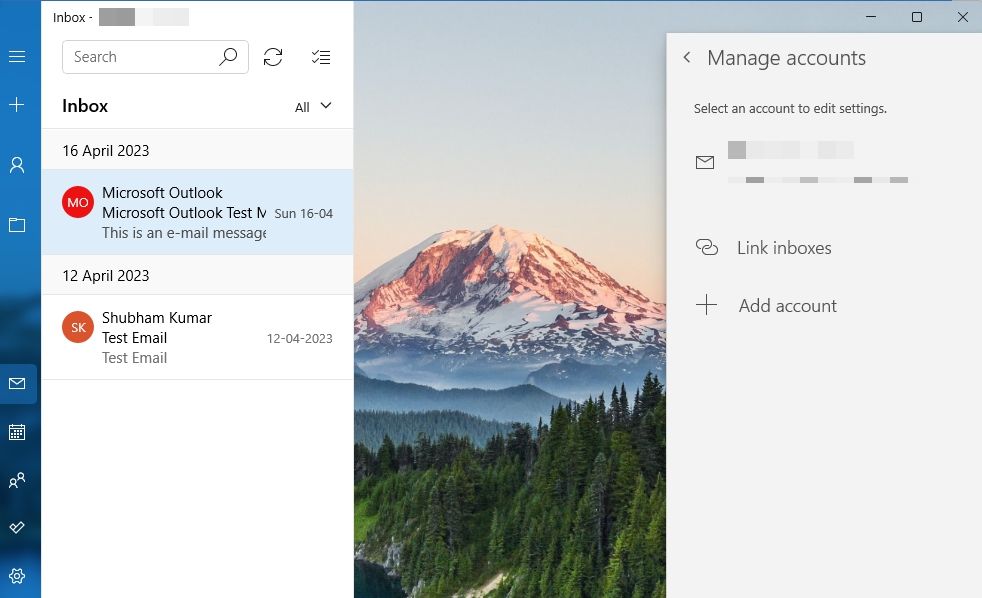
Windows에서 날짜 및 시간 확인
앞서 언급했듯이 잘못된 날짜 및 시간 설정도 메일 오류의 주요 원인이 될 수 있습니다. 잘못된 경우 Windows에서 날짜와 시간을 변경하는 방법을 확인하세요.
Windows 방화벽을 통한 메일 허용
Windows 방화벽 설정에서 메일 앱이 차단되어 있으면 이메일을 가져오지 못하고 ‘시스템 오류로 인해 메일을 가져올 수 없습니다’라는 오류가 표시될 수 있습니다. 이 문제를 해결하려면 메일 앱이 Windows 방화벽을 통과하여 실행되도록 허용해야 합니다.
Windows 업데이트
오래된 Windows 버전으로 인해 오류가 나타날 수도 있습니다. 따라서 사용 가능한 Windows 업데이트를 다운로드하여 당면한 문제를 해결하세요. 이렇게 하려면 설정 앱을 열고(Windows 11에서 설정에 액세스하는 방법 참조) 왼쪽 사이드바에서 Windows 업데이트를 선택한 다음 오른쪽 창에서 업데이트 확인 옵션을 클릭합니다.
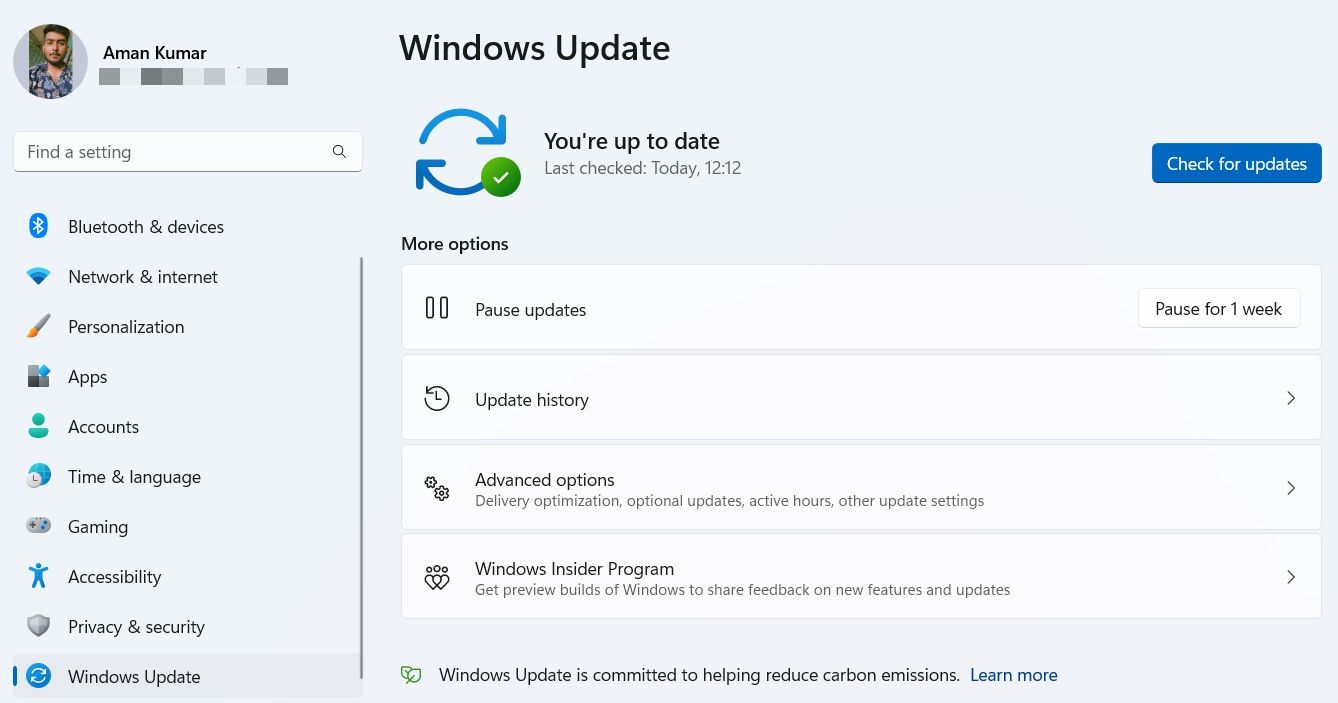
Windows 업데이트 문제 해결사 사용
UWP 앱에 문제가 발생하는 것은 흔한 일입니다. 다행히도 기본 제공 문제 해결사를 사용하여 이러한 모든 문제를 빠르게 제거할 수 있습니다. 메일 앱 문제를 해결하려면 Windows 스토어 앱 문제 해결사를 사용해야 합니다. 사용 방법은 다음과 같습니다.
⭐ 설정 앱을 열고 시스템 > 문제 해결 > 기타 문제 해결사로 이동합니다.
⭐ Windows 스토어 앱 옆에 있는 실행 버튼을 클릭합니다. 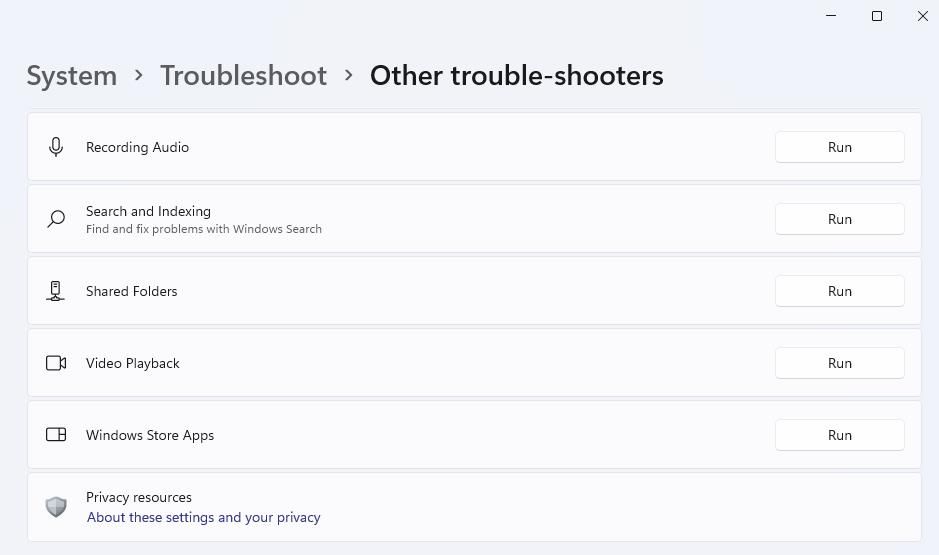
그런 다음 문제 해결사를 살펴보고 모든 제안 사항을 적용하여 문제를 해결하세요.
메일 앱 개인정보 보호 설정 변경
메일 및 캘린더 앱에 이메일 액세스 권한이 없는 경우 ‘시스템 오류로 인해 메일을 받을 수 없음’ 오류가 발생할 수 있습니다. 이 문제를 해결하려면 메일 및 캘린더 앱에 대한 이메일 액세스를 활성화해야 합니다. 방법은 다음과 같습니다:
⭐ 설정 앱을 실행하고 왼쪽 사이드바에서 개인정보 및 보안을 선택합니다.
⭐ 이메일 탐색 옵션을 클릭합니다.
⭐ 이메일 액세스 옆의 토글을 활성화합니다. 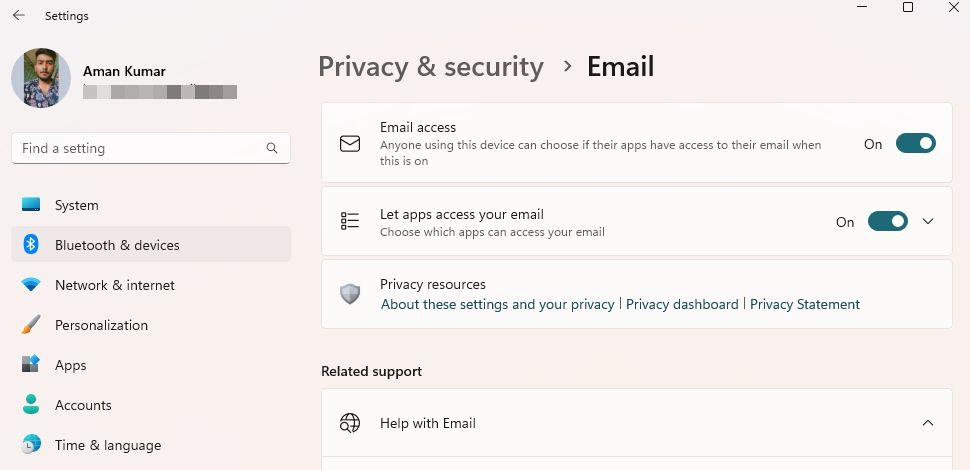
⭐ 앱이 이메일에 액세스하도록 허용 옆의 드롭다운 아이콘을 클릭하여 확장된 옵션을 확인합니다.
⭐ 메일 및 캘린더 옆의 토글을 활성화합니다. 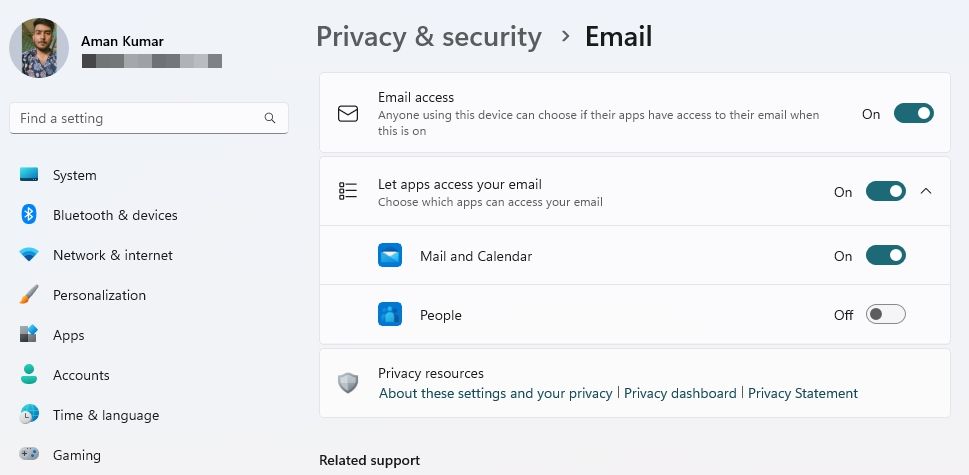
이제 시스템을 다시 시작하고 문제를 확인합니다.
메일 앱 복구 및 재설정
여전히 오류 메시지가 표시되나요? 그렇다면 메일 앱을 복구하여 문제를 해결해야 합니다. 다음 단계에 따라 복구할 수 있습니다:
⭐ 설정을 열고 앱 > 설치된 앱으로 이동합니다.
⭐ 메일 및 캘린더 앱 옆의 점 3개를 클릭하고 고급 옵션을 선택합니다. 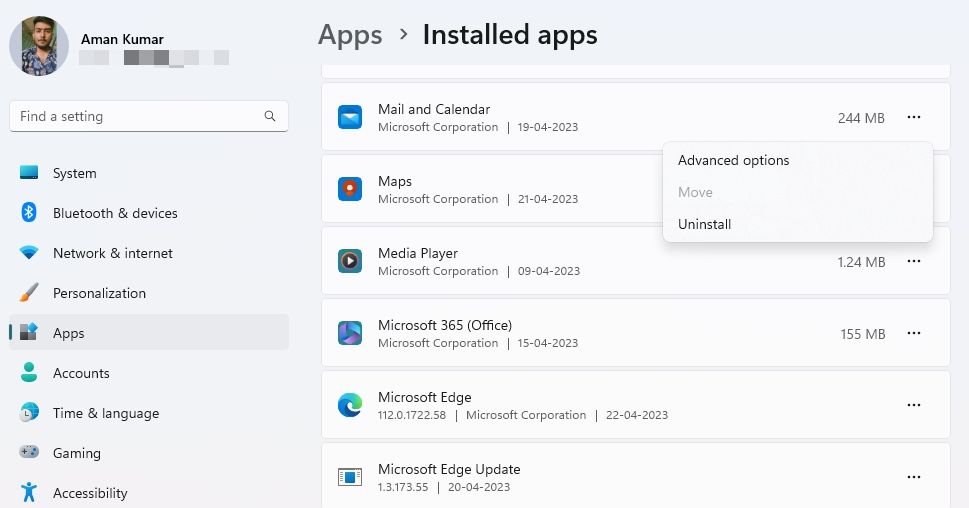
⭐ 복구 버튼을 클릭합니다. 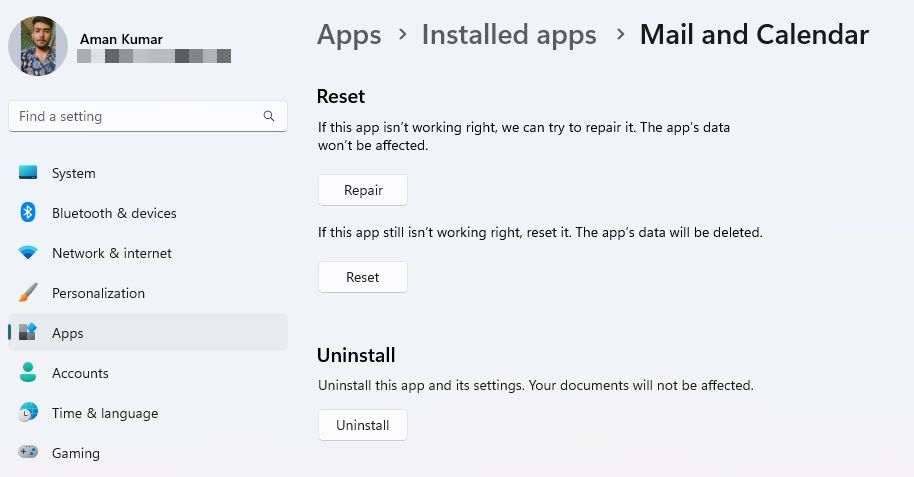
복구 프로세스가 완료되면 복구 버튼 옆에 체크 표시가 나타납니다. 그런 다음 시스템을 다시 시작하고 문제를 확인합니다. 문제가 계속되면 최후의 수단으로 메일 앱을 재설정하세요.
이렇게 하려면 메일 및 캘린더 앱의 고급 옵션을 열고 재설정 버튼을 클릭합니다.
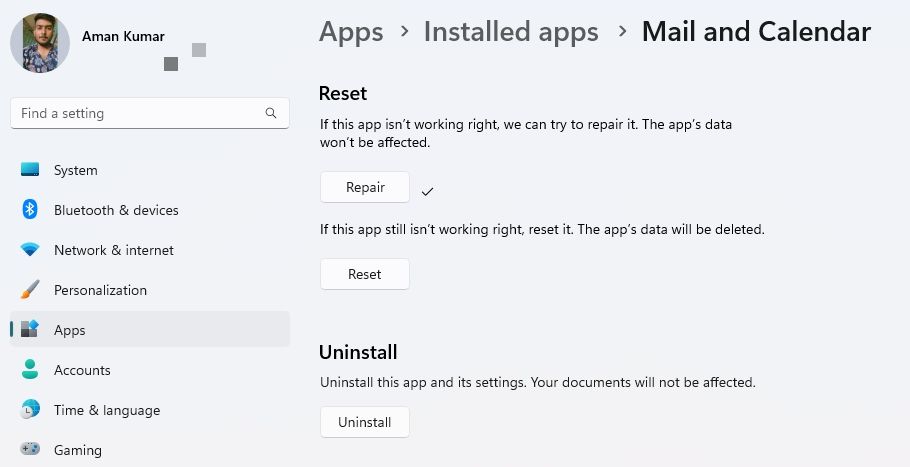
Windows에서 메일 앱을 사용하여 이메일에 다시 액세스
이메일에 액세스하는 것은 일상적인 커뮤니케이션의 필수 요소이며, Windows 11의 메일 앱을 사용하면 쉽게 액세스 할 수 있습니다. 그러나 메일 앱을 사용하는 동안 ‘시스템 오류로 인해 메일을 받을 수 없습니다’라는 오류가 발생할 수 있습니다.
이 오류가 발생하면 다음과 같은 작업을 수행하지 못하게 되므로 실망스러울 수 있습니다. […] […]